אצל אחד הלקוחות שלי קיבלתי בקשה קצת יוצאת דופן, להטמיע "לוח מודעות" דיגיטלי בחינם, הלקוח רכש טלויזיה 50 אינץ' לצורך הפרוייקט, ומחשב Asus Eee PC בסיסי ביותר, אחרי שהתקנתי עליו וינדוס 7, התחלתי לעשות חיפושים ברשת אחרי תוכנה מהסוג הזה, אם תריצו חיפוש Free digital signage, תקבלו כמה וכמה אופציות אחת מהן צרפתית בשם xibo, ועוד אחת אמריקאית, שאני לא כל כך זוכר את שמה, הפלוס שלהן שהן בחינם, המינוס? מסובכות יחסית (הסיבוך הוא מכיוון שמשתמש בסיסי, כמו מזכירה או פקידה לדוגמא, לא יצליחו לבצע עדכון), לכן מצאתי פתרון הרבה יותר יצירתי.
רכיבים:1) מחשב יעודי לנושא (מחשב הכי בסיסי שיש אפשר גם לינוקסי)
2) תקייה משותפת יעודית במחשב לוח המודעות
3) מצגת Power Point פשוטה
4) Power Point
5) אפשרות לשליטה מרחוק על מחשב לוח המודעות (אם מדובר בדומיין ובאותו Vlan כמובן, ammy admin. vnc וכד', אם אין ברשותכם גירסה חוקית או ישנה של team viwer, לאחר סיום החיבור במחשב המרוחק, מוקפצת הודעה על רכישת מנוי...וזה קצת מעצבן), במידה ומדובר ב Vlan שונה, אפשר לבצע חיבור של VPN או כל דרך אחרת, במקרה שלי מכיוון שמדובר בלקוח יחסית קטן, הגדרתי להם חשבון LogMeIn.
6) נגן VLC
הסבר קצר על התהליך
כעקרון התהליך הוא מאוד פשוט, יוצרים מצגת מאוד פשוטה ב Power Point שבה רושמים את ההודעות, לאחר מכן עושים שמור, ושומרים את המצגת בתור סרט, את הקובץ ניתן להריץ ב LOOP בתוך נגן ה VLC, למה דווקא VLC? מסיבה מאוד פשוטה, הוא לא יוצא ממסך מלא לאחר סיום ניגון הסרט והתחלתו, שלא תחשבו שתצטרכו ללחוץ עליו כל פעם PLAY, הוא פשוט ירוץ לכם כל פעם מחדש.
1. הפיכת מצגת לסרטון וידאו:
א) פותחים את המצגת הרצויה
ב) לאחר מכן לוחצים מצד ימין למעלה על "קובץ"

3) לאחר מכן על "שמור ושלח"

5) יש לבחור את התזמון המתאים להצגת כל שקופית ב"שניות שיוקדשו לכל
שקופית" יש לשים 15:00 שניות
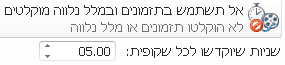
6) לאחר מכן ללחוץ על "צור וידאו"
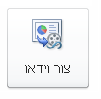
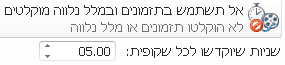
6) לאחר מכן ללחוץ על "צור וידאו"
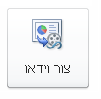
הדבר היחיד שנשאר זה להתחבר למחשב המרוחק, ולהפעיל את המצגת ב VLC, להגדיר את המצגת ב LOOP ולהגדיר את יחס התצוגה, ככה שהמצגת תוצגת על כלל המסך, נעשה זאת באופן הבא:
1) בסרגל למטה היכן שלוחצים על PLAY ישנו אייקון שמגדיר את הסרט לרוץ ב LOOP
2) לאחר מכן נלחץ בסרגל העליון על "וידאו"
3) לאחר מכן נלחץ על "יחסי תצוגה"
3) לאחר מכן נלחץ על "יחסי תצוגה"
4) ושם נבחר את 16 על 9
זה הכל, המצגת שלכם תרוץ. כמה שבא לכם
המינוס הוא שכל פעם שרוצים לבצע שינויים יש צורך ביצירת מצגת חדשה (זאת אומרת לבצע עריכה למצגת הקיימת, לשמור אותה באותו המקום, כמובן בשם שונה, ולנגן אותה מרחוק) קצת מעצבן, אבל חוסך כסף לארגונים ולמשרדים בהם רוצים לשמור על ההוצעות.
תוצאה:




הסבר מצויין תודה . שאלה אילך איך אפשר לשלב כותרות חדשותיות שרצות בתחתית המסך באופן קבוע .
השבמחקגידי
היי גידי,
השבמחקאני שמח שיכלתי לעזור לך.
האמת שאני אגיד לך שלדעתי הטריק הוא פשוט ליצור מצגת.. מעבר לזה אני מאמין שיש אפשרות לעשות עריכה ב Windows movie maker.. עם כי חשוב לקחת בחשבון שאם מדובר במקום קטן\ארגון ללא מטרות רווח או כל ארגון קטן ללא תקציב גדול אולי כדי לוותר על חלק מהאלמנטים ולהשתמש במה שיש מהסיבה הפשוטה... את המצגת יש לערוך כל פעם מחדש והתעסקות עם העניין קצת מקשה על עובדים שהם לא מתחום המחשוב..
אישית אני לא כל כך חזק ב Power Point לכן לא יכול לעזור לך יותר מדי.. השאלה היא האם עניין הכתוביות למטה כל כך חשוב...?
תגובה זו הוסרה על ידי מנהל המערכת.
השבמחקתגובה זו הוסרה על ידי מנהל המערכת.
השבמחק